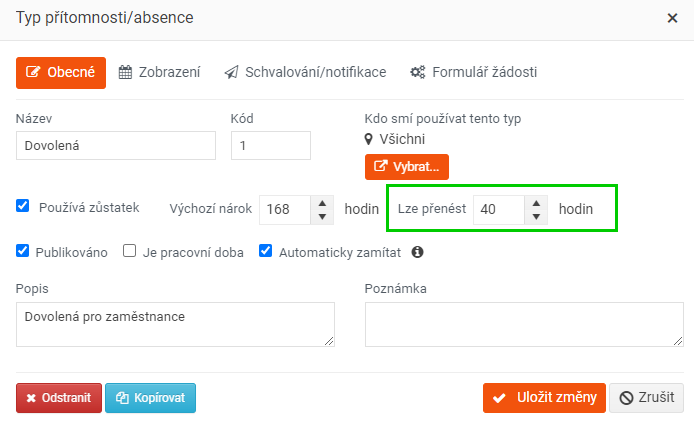Nastavení zůstatku nepřítomnosti na další kalendářní rok
V posledním čtvrtletí kalendářního roku zpravidla přichází čas, kdy vaši zaměstnanci budou žádat o dovolenou na příští rok.
Aby to bylo možné, musíte zaměstnancům v systému předem nastavit zůstatky dovolené pro další kalendářní rok.
- Vyberte v menu Přítomnost/Absence volbu Správa zůstatku a typů a zůstaňte v záložce Hromadná správa zůstatku.
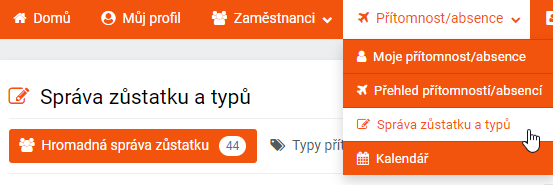
- Nastavte Typ = Dovolená (nebo jiný typ, pro který potřebujete nastavit zůstatky) a Kalendářní rok = následující rok.
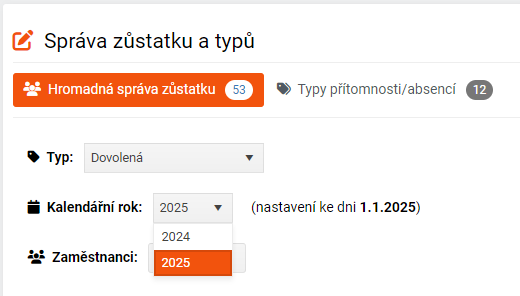
- V případě, že zaměstnanec neměl nikdy předtím nastavený zůstatek dovolené, tak výchozí hodnota zůstatku je rovna 0 hodinám.
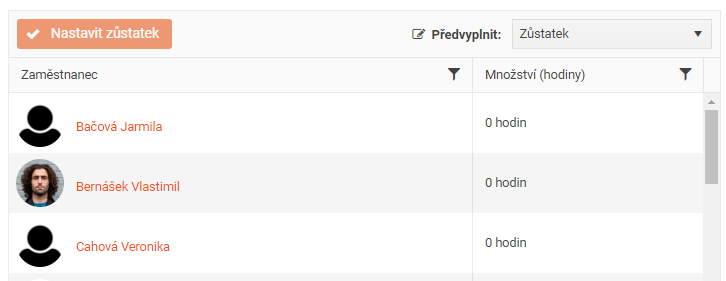
- Zůstatky můžete nastavit jedním z následujících způsobů:
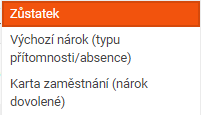
- Zůstatek – každému zaměstnanci nastavíte zůstatek manuálně, a to tak, že kliknete do pole Množství a vyplníte počet hodin.
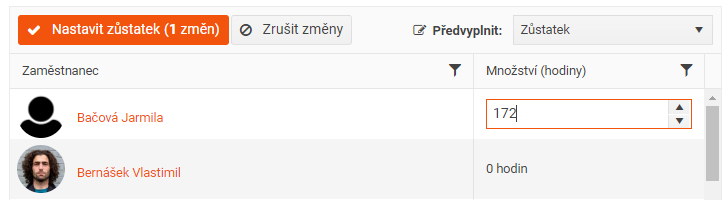
- Výchozí nárok (typu přítomnosti/absence) – zůstatky se u všech zaměstnanců jednotně předvyplní hodnotou, která je u konkrétního typu nepřítomnosti nastavena v poli Výchozí nárok (toto nastavení najdete v detailu typu přítomnosti/absence na záložce Obecné). Tedy budou mít všichni zaměstnanci nastavený stejný zůstatek.
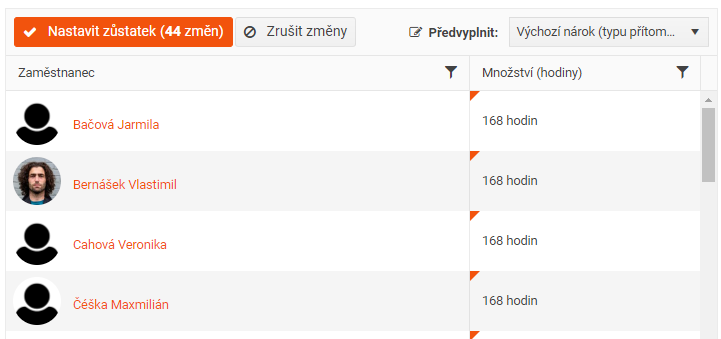
Typ nepřítomnosti:
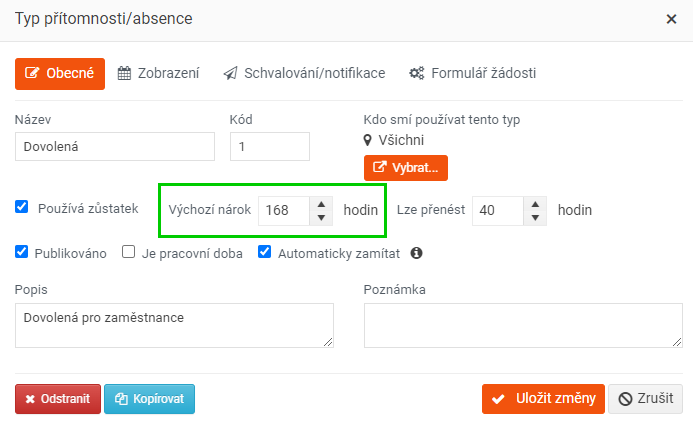
- Karta zaměstnání (nárok dovolené) – zůstatky se u všech zaměstnanců vyplní individuální hodnotou, kterou mají nastavenou na svém profilu v kartě Pracovní údaje (toto nastavení najdete v Profilu zaměstnance > karta Pracovní údaje > záložka Pracovní doba, část Nároky, pole Dovolená). Pokud zaměstnanec nemá hodnotu nastavenou, předvyplní se 0 hodin.
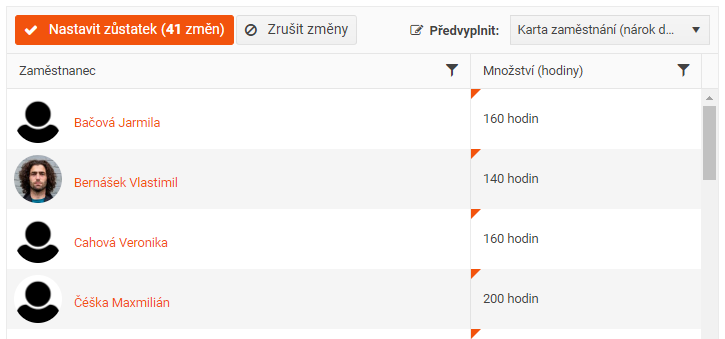
Profil zaměstnance > karta Pracovní údaje:
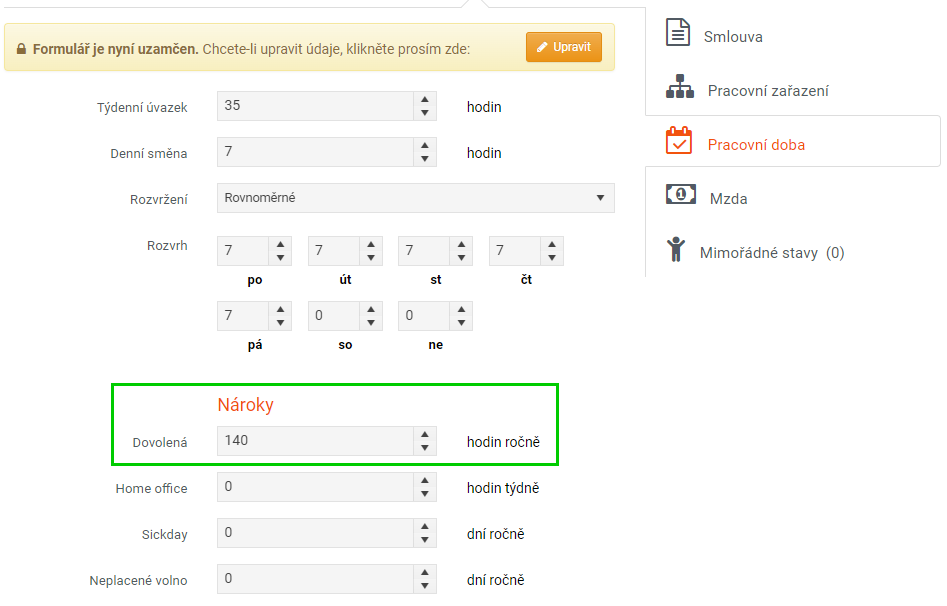
- Způsoby vyplnění zůstatku můžete kombinovat, např. předvyplnit všem zaměstnancům výchozí nárok podle typu přítomnosti/absence a následně u některých osob zůstatek manuálně upravit.
- Vyplněné zůstatky musíte vždy uložit kliknutím na tlačítko Nastavit zůstatek. Pro kontrolu se přímo v tlačítku zobrazuje počet změn, které budou provedeny.

- Převod zbytku dovolené do dalšího roku: K takto nastavenému zůstatku se k 1. lednu následujícího roku připočte zůstatek z minulého roku, maximálně však do výše definované v konfiguraci Dovolené.